Агуулгын хүснэгт
Microsoft Excel -тэй ажиллахдаа өгөгдөл алдахгүйн тулд өгөгдлийн багцыг шинэчлэх шаардлагатай байж магадгүй. Ихэнхдээ бид excel хуудсыг шинэчлэхээ мартдаг. Excel-д өгөгдлийг автоматаар шинэчлэх зарим функцууд байдаг. Энэ нийтлэлд би та excel хуудсыг хэрхэн автоматаар сэргээж болохыг харуулах болно.
Дадлага хийх номыг татаж авах
Энэ нийтлэлийг уншиж байхдаа дасгал хийхийн тулд энэхүү дасгалын номыг татаж аваарай.
Excel Sheet.xlsm-г сэргээх
Excel хуудсыг автоматаар шинэчлэх 3 энгийн арга
Дараах нийтлэлд би excel хуудсыг автоматаар шинэчлэх 3 энгийн аргыг тайлбарласан болно. .
1. Excel хуудсыг автоматаар шинэчлэхийн тулд гарын товчлолыг ашиглана уу
Excel хуудсыг шинэчлэх хамгийн энгийн арга бол гарын товчлолыг ашиглах явдал юм.
Бидэнд байгаа гэж бодъё. ажлын дэвтэр дэх санамсаргүй тоонуудын өгөгдлийн багц. Одоо бид excel хуудсыг нэг удаа дарахад л шинэчлэгдэх болно.

Дараах дэлгэцийн агшинд бид RANDBETWEEN функцийг хэрэглэсэн байгааг харж болно. санамсаргүй тоо авах.

Алхам:
- Хуудас дээр F9 дарна уу. .

- Өгөгдөл автоматаар шинэчлэгдсэн. Энгийн биш гэж үү?

Дэлгэрэнгүй унших: Excel дээр пивот хүснэгтийг хэрхэн сэргээх вэ (Үр дүнтэй 4 арга)
2. Excel хуудсыг тогтмол хугацаанд шинэчлэхийн тулд Холболтын шинж чанаруудыг ашиглана уу.
Заримдаа бид ажлын хуудаснаас зарим өгөгдлийг авч, шинэ ажлын хуудсанд тэдгээр өгөгдөлтэй ажиллах тохиолдол гардаг. Тиймээс бид өмнөх ажлын хуудсан дээрх өгөгдлийг өөрчлөхөд шинэ ажлын хуудсанд өөрчлөлт оруулахыг хүсч байна. Тиймээс бид өгөгдлийн багцыг хэд хэдэн удаа засах шаардлагагүй болно. Энэ аргын хувьд бидэнд үүнийг шийдэх шийдэл бий. Эдгээр ажлын хуудсыг хооронд нь холбосноор бид ажлын хуудасны өгөгдлийг өөрчилбөл энэ нь шинэ ажлын хуудасны өөрчлөлтийг автоматаар сэргээнэ.
Бидэнд ажлын дэвтэрт өгөгдлийн багц байна гэж бодъё. Одоо бид шинэ ажлын дэвтэр нээж, шинж чанаруудыг шинэ ажлын номтой холбож, өөрчлөлтийн дагуу автоматаар шинэчлэгдэх болно.
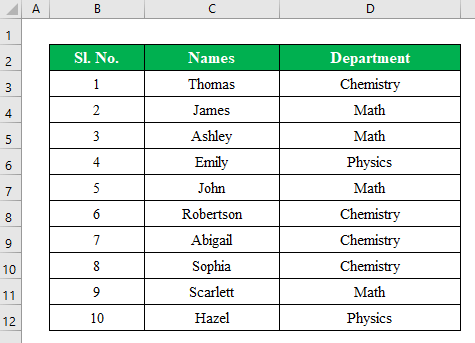
Алхам 1:
- Цонхондоо очоод “ Excel ” дүрс дээр дарж шинэ ажлын дэвтэр нээнэ үү.

- Шинэ ажлын дэвтэрт Data > Мэдээлэл авах > Файлаас > Excel-ийн ажлын номноос .

- “ Импорт Өгөгдөл ” нэртэй шинэ цонх гарч ирнэ. .
- Үргэлжлүүлэхийн тулд шинэ цонхноос өмнөх ажлын номоо сонгоно уу.
- Үргэлжлүүлэхийн тулд Импорт хийх -г дарна уу.
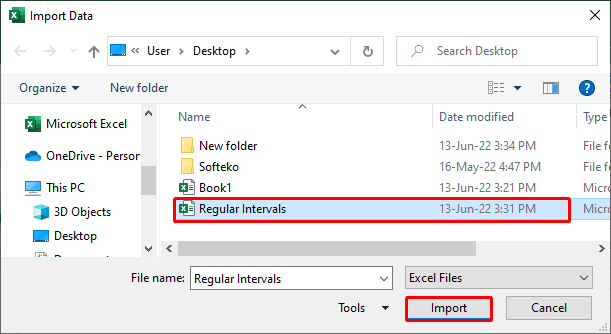
2-р алхам:
- Одоо “ Навигатор ” цонхноос ажлын номоо сонгоод “ Ачаалах ” дээр дарна уу.
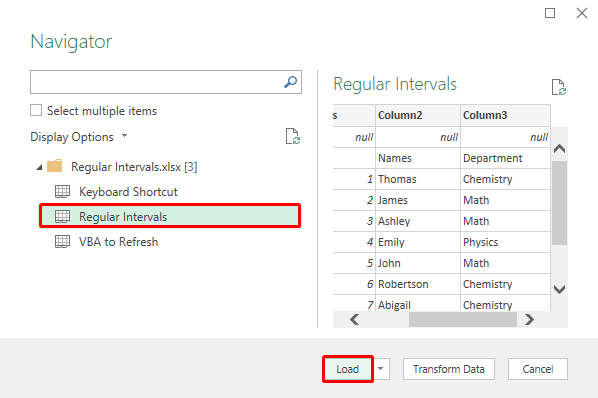
- Таны харж байгаагаар шинэ ажлын дэвтэрт өмнөх ажлын дэвтрийн өгөгдөл байгаа.
- Одоо "<руу очно уу. 1>Өгөгдөл "-г сонгоод " Сэргээх Бүгдийг " хэсгээс " Холболт Properties "-г сонгоно уу.сонголт.

- “ Бүрд шинэчлэх ” гэснийг чагтлаад “ минут дотор цаг оруулна уу. ” хэсэг.
- Тиймээс хугацааны интервал сонгогдох болно.
- Үргэлжлүүлэхийн тулд OK товчлуурыг дарна уу.

3-р алхам:
- Өмнөх өгөгдлийн багц руугаа буцаж очоод өгөгдлөө сонгож устгах товчийг дарна уу.

- Та сонгосон өгөгдөл устаж байгааг анзаарах болно.

- Одоо шинэ ажлын дэвтрийг нээгээд “ Сэргээх Бүгдийг ” дээр дарна уу.

- Та дараахыг харах болно. өгөгдлийн багц автоматаар шинэчлэгдсэн. Хэрэв бид “ Сэргээх Бүгдийг ” дээр дарахгүй бол 1 минутын дараа датасет автоматаар сэргээгдэх болно. Бид сэргээх цаг хэсэгт 1 минут -г сонгосноор.

Дэлгэрэнгүй унших: Хэрхэн Excel дээр диаграмыг шинэчлэх (2 үр дүнтэй арга)
Ижил төстэй уншлага
- Excel дээр арын дэвсгэрийг шинэчлэхийг хэрхэн идэвхгүй болгох вэ (2 ашигтай арга)
- Excel дээр VBA-гүйгээр пивот хүснэгтийг хэрхэн автоматаар шинэчлэх вэ (3 ухаалаг арга)
- [Засварласан!] Давхар товшихгүй бол Excel-ийн нүднүүдийг шинэчлэхгүй (5 шийдэл)
- Эх сурвалж өгөгдөл өөрчлөгдөх үед пивот хүснэгтийг хэрхэн автоматаар шинэчлэх вэ
3. Excel хуудсыг автоматаар шинэчлэхийн тулд VBA кодыг ажиллуулна уу.
VBA кодыг ашигласнаар бид Excel-ийн хуудсыг автоматаар шинэчлэх боломжтой. Миний доорх алхмуудыг дагана уу-
Алхам:
- дарна уу.Alt+F11 дарж “ Microsoft Visual Basic Applications ” цонхыг нээнэ үү.
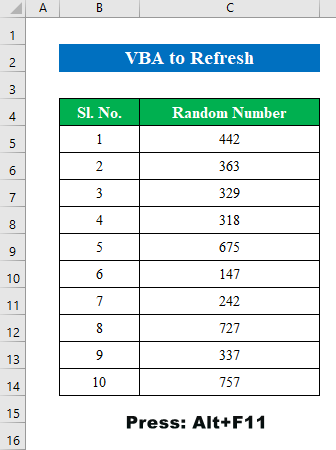
- “ руу очно уу. Insert "-г сонгоод " Module "-г сонго.

- Модуль хэсэгт дараах кодыг хэрэглэнэ-
5344
- “ Run ” товчийг дарна уу.

- Ингэснээр та дараахийг харах болно. excel хуудас 5 секунд тутамд шинэчлэгдэнэ.
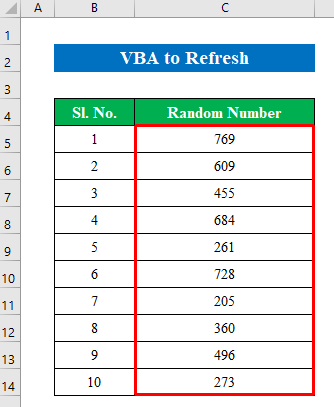
Дэлгэрэнгүй унших: Excel хуудсыг VBA ашиглан хэрхэн автоматаар шинэчлэх вэ (4 арга) )
Санах ёстой зүйлс
- Өөр ажлын номноос өгөгдлийг сэргээх үед “ Асуулга & Холболтууд ” цонх. Энэ нь өгөгдлийг сэргээх үед асуудал гарч болзошгүй.

Дүгнэлт
Энэ нийтлэлд би энгийн зүйлсийг авч үзэхийг оролдсон. Excel-ийн хуудсыг автоматаар шинэчлэх алхмууд. Дадлага хийх ажлын дэвтэртэй танилцаж, бие даан дасгал хийхийн тулд файлыг татаж аваарай. Танд хэрэг болно гэж найдаж байна. Өөрийн туршлагаасаа коммент хэсэгт бидэнд мэдэгдэнэ үү. Бид, Exceldemy баг, таны асуултад үргэлж хариулах болно. Үргэлжлүүлэн суралцаж байгаарай.

